电脑突然提示:“failed to load steamui.dll”是什么情况?分享几种解决steamui.dll丢失的方法
相信有一些用户正在面临一个叫做“failed to load steamui.dll”的问题,这种情况多半发生在试图运行某个程序时,系统会提示一条错误消息:“failed to load steamui.dll”。那么,为何steamui.dll文件会丢失,又应该如何解决呢?这篇文章就带你了解和解决“steamui.dll丢失”的问题。给大家提供steamui.dll丢失的解决办法,已经详细步骤教程。

以下是解决“failed to load steamui.dll”文件问题的多种方法及其详细步骤:
1. 重新安装 Steam 客户端:
步骤 1:卸载当前的 Steam 客户端。可以通过控制面板中的“程序和功能”选项来完成。

步骤 2:访问 Steam 官方网站,下载最新版本的安装程序。
步骤 3:运行安装程序,按照提示进行安装。
2. 扫描病毒和恶意软件修复steamui.dll文件:
步骤 1:使用可靠的杀毒软件进行全面扫描。确保杀毒软件已更新到最新版本。
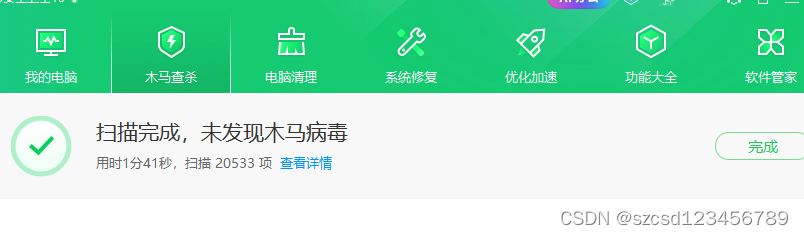
步骤 2:根据扫描结果,清除任何检测到的病毒或恶意软件。
3. 检查软件冲突导致steamui.dll丢失:
步骤 1:关闭其他可能与 Steam 客户端冲突的程序,特别是安全软件或其他游戏平台。
步骤 2:逐个启动程序,查看是否会导致“failed to load steamui.dll”错误。如果发现冲突的程序,可以尝试更新它或寻找替代方案。
4.使用dll修复工具
步骤 1:在浏览器顶部输入:dll修复.site,这个会更加安全可靠,根据步骤进行即可。完成后安装后,打开后工具,进行启动。
DLL修复工具_一键修复所有dll缺失msvcp140.dll丢失的解决方法–电脑修复精灵
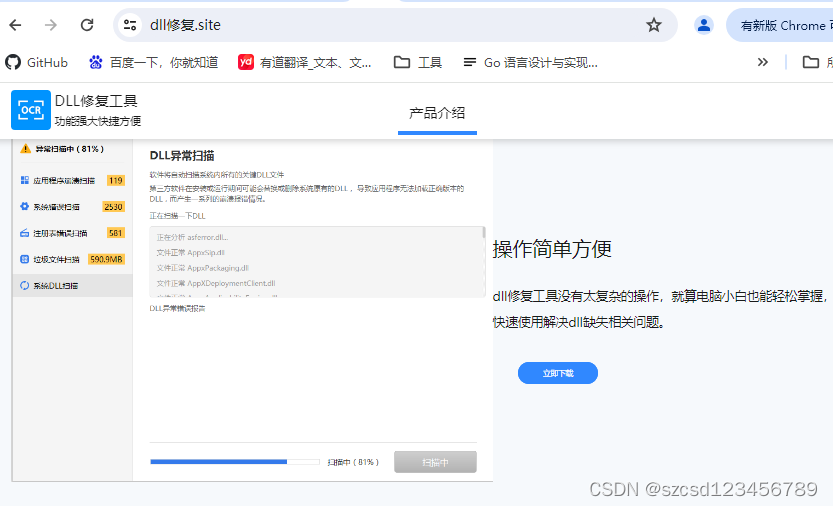
步骤 2:启动后点击一键修复,即可开始对电脑中缺失的dll文件进行扫描。
步骤 3:扫描结束后,点击一键修复,即可解决电脑中缺失的所有dll文件其中就会包含msvcp140.dll文件。
步骤 4:如果只想修复msvcp140.dll文件可以选择手动修复,直接搜索msvcp140.dll,点击手动修复即可解决文件丢失的问题。
4. 修复系统错误恢复steamui.dll文件:
步骤 1:打开命令提示符(管理员权限)。可以通过在开始菜单中搜索“命令提示符”,然后右键单击并选择“以管理员身份运行”来打开。
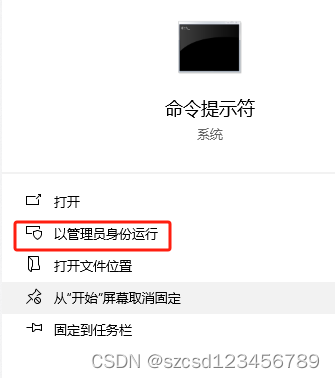
步骤 2:在命令提示符中输入“sfc /scannow”命令,然后按回车键。这将启动系统文件检查器,它会扫描并修复系统文件中的任何损坏或丢失的文件。
步骤 3:等待扫描和修复过程完成。这可能需要一些时间,具体取决于系统的性能和文件损坏的程度。
5. 从其他可靠来源获取 steamui.dll 文件:
步骤 1:确保从可信赖的网站下载 steamui.dll 文件。可以在搜索引擎中搜索“steamui.dll 下载”,然后选择一个可靠的下载源。
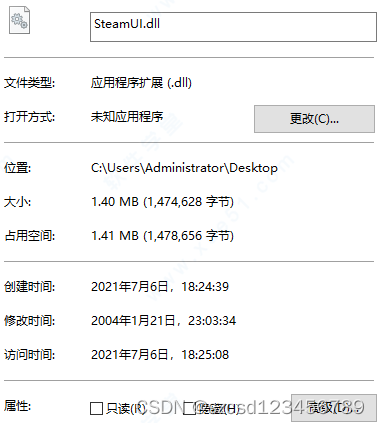
步骤 2:下载与你的操作系统和 Steam 客户端版本兼容的文件。确保下载的文件是正确的版本,否则可能无法解决问题。
步骤 3:将下载的文件替换到 Steam 安装目录中的相应位置。通常,Steam 安装目录位于 C:\Program Files (x86)\Steam 或 C:\Program Files\Steam。
6. 更新操作系统和驱动程序修复steamui.dll文件:
步骤 1:打开系统设置,检查是否有可用的操作系统更新。可以通过点击“开始”菜单,然后选择“设置”>“更新和安全”>“Windows 更新”来检查更新。
步骤 2:同样,检查显卡、声卡等相关驱动程序是否需要更新。可以通过设备制造商的网站下载最新的驱动程序。
7. 清理系统垃圾和临时文件从而修复steamui.dll丢失:
步骤 1:使用系统自带的磁盘清理工具或第三方清理软件来清理系统垃圾和临时文件。这些工具可以帮助释放磁盘空间并提高系统性能。
步骤 2:选择清理临时文件、缓存和垃圾文件等选项。
8. 检查硬件问题:
步骤 1:检查硬盘是否正常工作,可以运行硬盘检测工具来检查硬盘的健康状况。
步骤 2:确保内存没有问题,可以尝试重新插拔内存条或使用内存检测工具来检查内存。
修复 failed to load steamui.dll 文件的注意事项:
备份重要数据:在进行任何修复操作之前,建议备份重要的数据,以防意外情况发生。

关闭其他程序:在修复过程中,关闭其他正在运行的程序,以免干扰修复操作。
按照官方指南操作:如果需要重新安装或进行其他操作,务必按照官方指南进行,以确保操作的正确性。
造成steamui.dll丢失问题的原因可能有以下几种:
文件损坏或丢失:steamui.dll 文件可能被误删除、损坏或感染了病毒。
软件冲突:某些其他程序可能与 Steam 客户端发生冲突,导致 steamui.dll 无法正常加载。
系统错误:操作系统出现问题,如注册表错误或系统文件损坏。
failed to load steamui.dll 文件缺失会导致以下结果:
Steam 客户端无法正常启动或运行。
可能无法使用 Steam 的部分功能或界面。
影响游戏的正常运行和体验。
以上就是在电脑出现错误提示:“ failed to load steamui.dll”的修复方法,希望上面的方法能够帮助到大家修复:“ failed to load steamui.dll”错误弹窗的问题。
